Jak naprawić błąd 0x80071771 "Plik nie może zostać rozszyfrowany"?
Problem: Cześć. Mój dysk twardy uległ awarii, ale dałem radę przenieść pliki na nowy komputer. Problem tkwi w tym, że część danych została zaszyfrowana. Za każdym razem, gdy próbuję otworzyć je bądź przenieść do innego folderu, otrzymuję błąd 0x80071771 mówiący „Plik nie może zostać rozszyfrowany”. Czy jest coś, co mogę z tym zrobić?
Rozwiązany problem
Błąd kodu 0x80071771 informujący o tym, że „nie można rozszyfrować określonego pliki” wskazuje na system szyfrowania plików (EFS). EFS to wbudowane narzędzie szyfrujące w systemach Windows 8, 10 i innych, które zostało stworzone w celu zabezpieczenia plików użytkowników..
Funkcja EFS wykorzystuje standardowe algorytmy szyfrujące, które blokują pliki rozpoznawalne przez system za niechronione. Zaszyfrowane pliki są następnie chronione przed fizycznym przejęciem komputera, a także przed ludźmi, którzy uzyskają nieautoryzowany dostęp do komputera, czy plików. Ochrona EFS może okazać się jednak problemem, jeśli właściciel danych nie posiada odpowiedniego klucza szyfrującego.
Ten typ szyfrowania plików nie jest najbezpieczniejszym, jeśli został zaaplikowany przez użytkownika, by chronić pliki przed nieautoryzowanym dostępem. Innymi słowy, szyfrowanie to jest transparentne,, a klucz jest przechowywany w systemie operacyjnym – znaczy to, że może zostać wydostany z systemu.
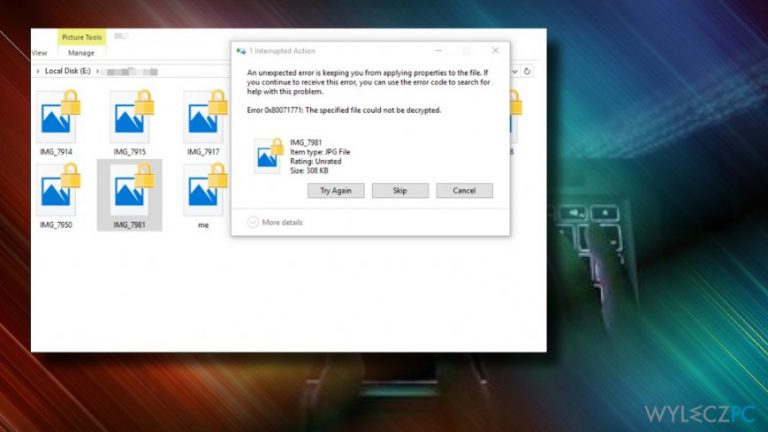
Istnieje kilka sposobów na dekrypcję, których możesz spróbować. Przed tym musisz uzyskać jednak pełny dostęp do plików. Dlatego, ostrożnie wykonaj następujące instrukcje:
Krok 1. Uzyskaj pełny dostęp do plików
- Kliknij drugim przyciskiem na dysk twardy i wybierz Właściwości.
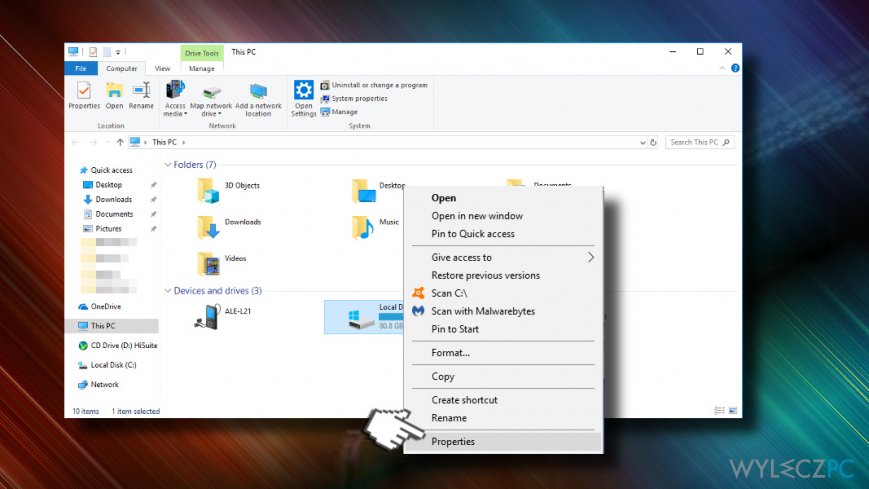
- Otwórz zakładkę Bezpieczeństwo i kliknij Edytuj.
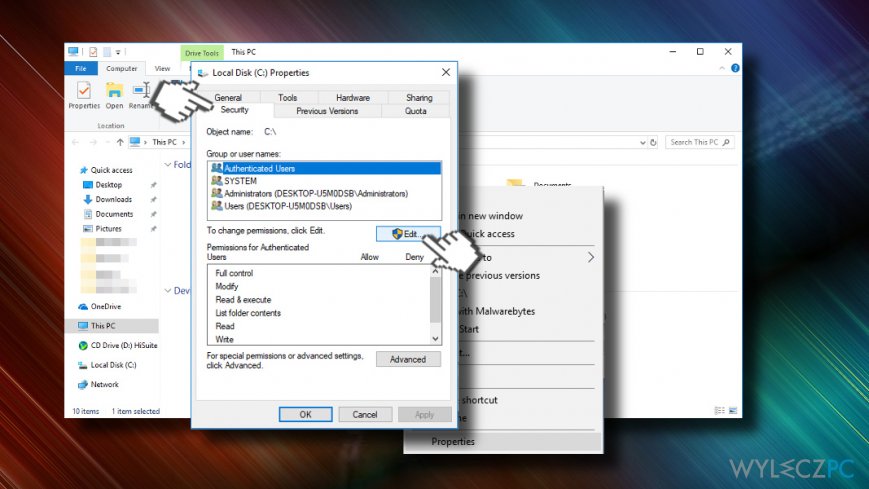
- Następnie, wybierz Dodaj i wpisz Wszyscy w sekcji Wpisz nazwy obiektów.
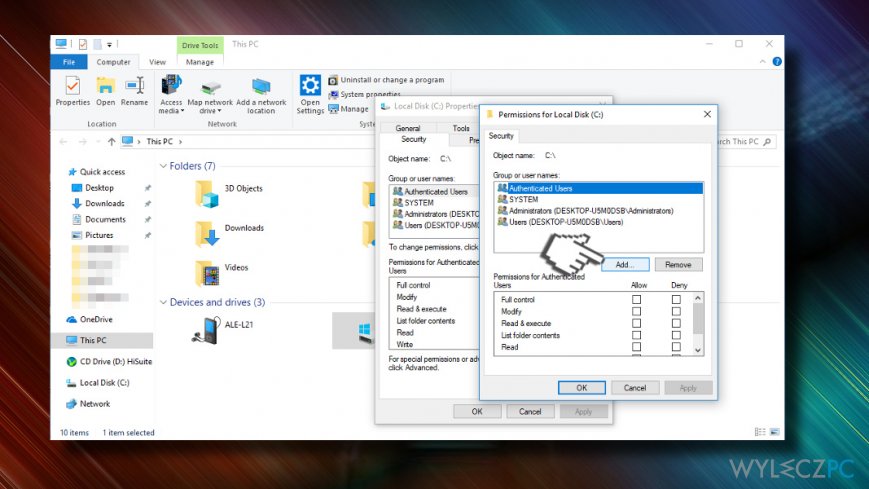
- Kliknij OK, aby zapisać zmiany.
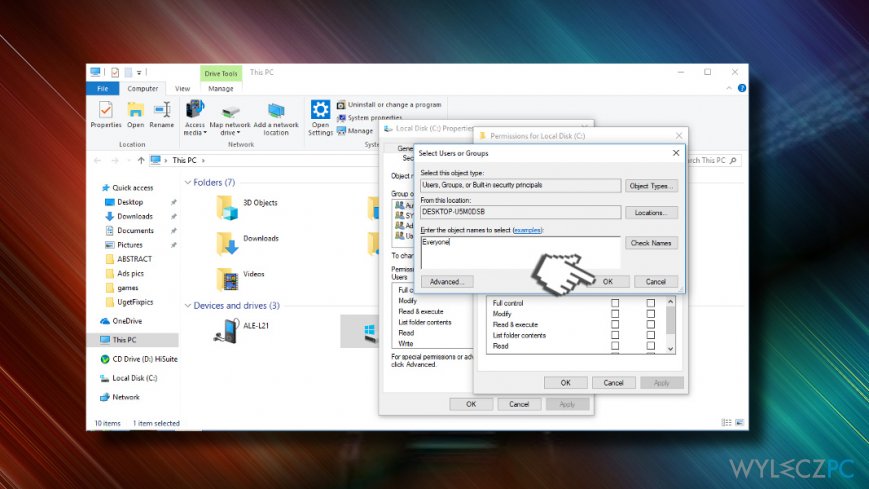
- Następnie, kliknij na Wszystkich i zaznacz pole Zezwól przy Pełnej Kontroli w sekcji Uprawnienia dla Wszyscy.
- Kliknij Zatwierdź i OK, aby zapisać zmiany.
- Następnie otwórz zakładkę Bezpieczeństwo i otwórz sekcję Zaawansowane.
- Kliknij Zmień Uprawnienia na dole okna.
- Zaznacz Wszyscy i kliknij OK.
- Zaznacz Zmień właściciela w opcjach obiektów i kliknij Zatwierdź.
- Następnie otwórz zakładkę Udział i kliknij Dodaj.
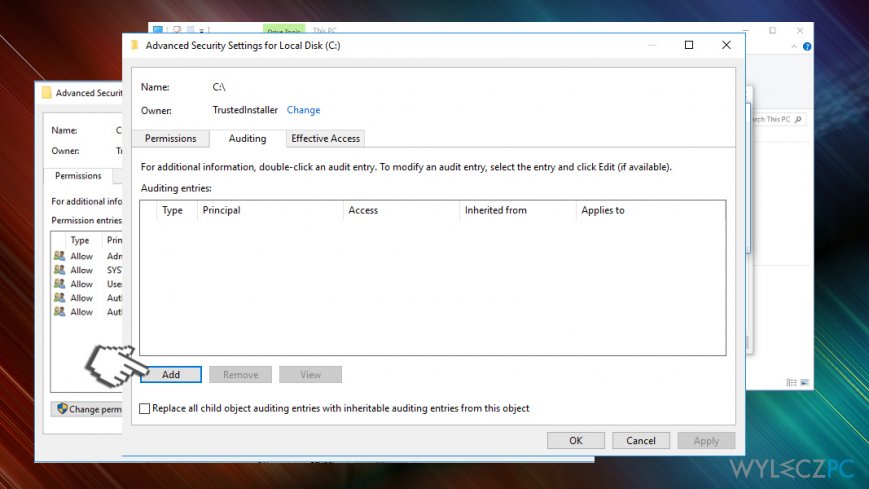
- Kliknij na opcję Wybierz głównego udziałowca i wpisz Wszyscy.
- Kliknij OK, aby zapisać zmiany.
- Następnie, znajdź sekcję Podstawowe uprawnienia i zaznacz pole przy opcji Pełna Kontrola.
- Kliknij OK, Zatwierdź i OK, by zatwierdzić zmiany.
- Na koniec, uruchom ponownie komputer.
Krok 2. Napraw błąd 0x80071771 „Nie można rozszyfrować określonego pliku” stosując dekrypcję
- Kliknij drugim przyciskiem na plik, który wyświetla błąd 0x80071771.
- Kliknij na Właściciel pliku i zaznacz Osobisty.
Jeśli to nie pomogło, spróbuj alternatywnego sposobu na rozszyfrowanie:
- Kliknij na zaszyfrowany plik lub folder i wybierz Właściwości.
- Przejdź do zakładki Ogólne i wybierz opcję Zaawansowane.
- Odznacz pole Szyfruj zawartość i kliknij OK.
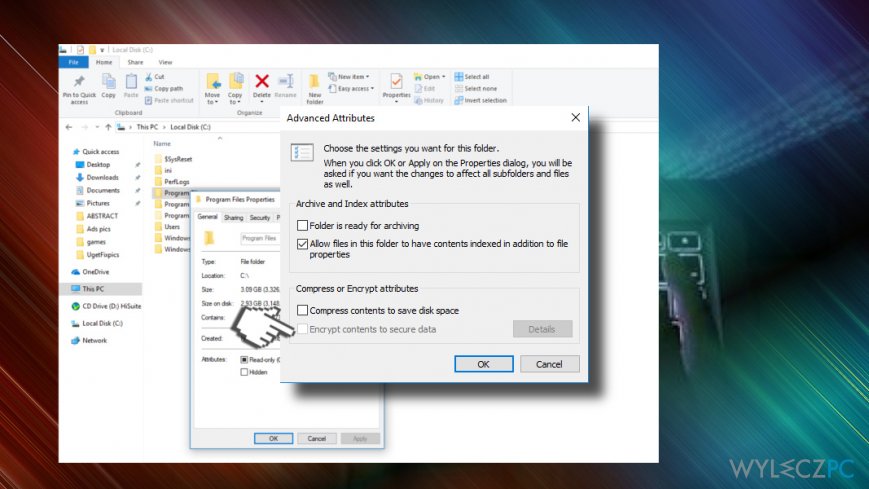
- Następnie kliknij na przycisk przy polu Wprowadź zmiany tylko w tym folderze lub Wprowadź zmiany w tym folderze, podfolderach i plikach, zależnie od potrzeb,
- Kliknij OK, aby zapisać zmiany.
Ostatni sposób, który sugerujemy, to skorzystanie ze skryptu Wiersza Poleceń. By go wykonać:
- Kliknij drugim przyciskiem myszy na Windows i zaznacz Wiersz Poleceń (Administrator).
- Alternatywnie, możesz otworzyć Wyszukiwarkę Windows i wpisać Wiersz Poleceń.
- Kliknij drugim przyciskiem myszy na wynik i wybierz Uruchom jako Administrator.
- Gdy otworzy się okno Wiersza Poleceń, przekopiuj komendę cipher /d „pełna ściezka pliku” i kliknij Enter.
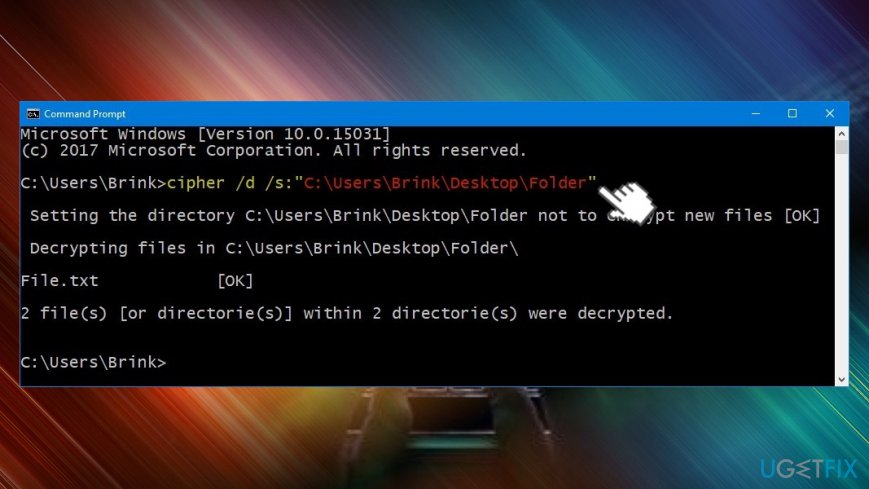
UWAGA: upewnij się, że wprowadzisz pełną ścieżkę pliku w cudzysłowie.
- Następnie, naciśnij Enter, by wykonać komendę.
To tyle. Mamy nadzieję, że udało się Tobie naprawić błąd „Nie można rozszyfrować określonego pliku” z kodem 0x80071771. W wypadku, gdy dalej nie możesz otworzyć plików, skontaktuj się z nami – spróbujemy pomóc.
Napraw automatycznie wszystkie problemy
Zespół wyleczpc.pl robi wszystko, by pomóc swoim użytkownikom rozwiązywać problemy z ich komputerami. Jeśli nie chcesz korzystać z ręcznych metod eliminacji problemów, skorzystaj z automatycznego oprogramowani. Wszystkie poniższe aplikacje zostały przetestowane i są polecane przez naszych fachowców. Lista tych narzędzi znajsuje się poniżej:
Gwarantujemy
zadowolenie
Chroń swoją prywatność w Internecie z pomocą klienta VPN
Gdy mowa o prywatności użytkowników, VPN ma kluczowe znaczenie. Narzędzia do śledzenia online, takie jak pliki cookie, mogą być wykorzystywane nie tylko przez platformy mediów społecznościowych i inne strony internetowe, ale także przez twojego dostawcę usług internetowych i rząd. Nawet jeśli zastosujesz najbezpieczniejsze ustawienia za pośrednictwem swojej przeglądarki internetowej, wciąż możesz być śledzony poprzez aplikacje połączone z Internetem. Poza tym przeglądarki nastawione na prywatność, takie jak Tor, nie są wyborem optymalnym ze względu na zmniejszoną prędkość połączenia. Najlepszym rozwiązaniem dla zachowania całkowitej prywatności jest Private Internet Access – bądź anonimowy i bezpieczny w sieci.
Narzędzia do odzyskiwania danych mogą zapobiec trwałej utracie plików
Oprogramowanie do odzyskiwania danych jest jedną z opcji, która może pomóc ci przywrócić twoje pliki. Kiedy usuniesz plik, nie rozpływa się on w powietrzu – pozostaje w systemie, dopóki nie zostaną nadpisane żadne dodatkowe dane. Data Recovery Pro to oprogramowanie do odzyskiwania, które wyszukuje kopie usuniętych plików na dysku twardym. Korzystając z tego narzędzia możesz zapobiec utracie cennych dokumentów, pracy domowej, osobistych zdjęć i innych ważnych plików.



Więcej informacji na temat "Jak naprawić błąd 0x80071771 "Plik nie może zostać rozszyfrowany"?"
Musisz się zalogować, aby móc dodać komentarz.